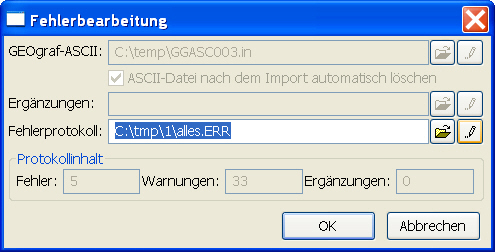
Die Programme XXX-GG dienen dem Import von Daten im XXX-Format direkt in den GEOgraf-Auftrag. Intern laufen dabei automatisch zwei Programme nacheinander ab, wobei sich der Anwender nicht um die Einzelaufrufe der Programme kümmern muss. Zunächst werden die Daten in eine GRAFBAT-Datei umgewandelt und anschließend sofort mit dem Programm GRAFBAT in den GEOgraf-Auftrag eingelesen (siehe GRAFBAT - Einlesen aus der GEOgraf-ASCII-Schnittstelle).
Im Spezialfall der Datenübernahme aus GEOgraf (Grafik, Arten, Symbole) entfällt der erste Schritt natürlich und GRAFBAT bzw. ARTBAT oder SYMBAT wird sofort durchgeführt. Dabei erkennt GEOgraf automatisch, um welchen Dateityp es sich handelt.
Da die Daten direkt in den Auftrag eingelesen werden, empfiehlt es sich, diesen vor dem Import-Aufruf zu speichern. Nur dann besteht im Falle eines Irrtums die Möglichkeit, den Auftrag ohne Speichern zu verlassen und so den ursprünglichen Zustand wiederherzustellen. GEOgraf bietet das Speichern vor jedem Import automatisch an.
Der Aufruf der Programme erfolgt im Menü Import. Der Import-Dialog sieht für alle Schnittstellen identisch aus, hat aber den Namen des ursprünglichen Systems in der Titelzeile stehen.
In diesem Dialog werden zunächst eine oder mehrere Eingabedateien angegeben, wobei der im leeren Fenster sichtbare ...-Button den Windows-Standarddialog zum Öffnen von Dateien startet. Dort kann zu den gewünschten Dateien navigiert werden. Mit der Neu-Schaltfläche oben im Dialog können ebenfalls Dateien eingefügt werden, mit dem Löschen-Knopf wieder entfernt werden. Mit den Pfeil-Knöpfen bewegen Sie sich auf und ab in den gewählten Dateien.
[Parameter]
Die für die Umsetzung zusätzlich benötigten Informationen werden mit Hilfe von Parametern und Optionen angegeben, die im Dialog ImportParameter im Register Allgemein eingetragen werden (siehe Allgemein). Wesentlich für die Steuerung des Programmes XXX-GG ist die Installations- oder Einstellungsdatei <schnittstellenname>.ins. Diese muss im Verzeichnis \install vorliegen oder es muss explizit eine andere angegeben werden (Beispiel: gg-edbs.nrw statt gg-edbs.ins). Standardmäßig arbeiten die Programme mit denselben Installationsdateien wie schon die Programme GG-XXX. Jede Schnittstelle ist in einem eigenen Kapitel diese Hilfe dokumentiert (siehe beispielsweise Datenaustausch mit anderen CAD-Systemen). Die Beschreibung der Parameter und Optionen kann mit dem ?-Button im Dialog Importparameter auf dem Bildschirm ausgegeben werden. Die einzelnen Optionen und Parameter werden nur dann beschrieben, wenn sie sich von den im Kapitel Importparameter beschriebenen unterscheiden.
Die Optionen für das automatische Einlesen der umgewandelten Daten in den GEOgraf-Auftrag werden im Register Grafik der Importparameter eingetragen (siehe Kapitel Grafik). In den Registern Arten und Symbole sind die entsprechenden Optionen für den Arten-Import bzw. Symbol-Import zu finden.
Standardebenen aus den Artendefinitionen verwenden
Diese Option wirkt für Importdateien in älteren Formaten, welche die Ebenenvorgabe in einer Zeile EB: <nr> vor den Elementen schreiben.
Dann steuert dieses Kontrollkästchen, auf welcher Ebene neu importierte und geänderte Elemente abgelegt werden. Falls der Haken nicht gesetzt ist, werden Standardebenen ignoriert und die EB-Zeile ausgewertet. Ist er aber gesetzt, dann wird für jedes Element geprüft, ob seiner Art über die aktuellen Artendateien eine Standardebene zugeordnet ist. In diesem Fall wird statt der Ebene, die über die Importdatei definiert ist, die Standardebene vergeben. Die aktuellen Artendateien sind diejenigen, die zur Zeit des Imports in den Grafikparametern unter Wie+ eingetragen sind.
Ist die Ebene in der Importdatei explizit am Element gespeichert (OSKA), dann wird diese verwendet, unabhängig von der Option.
Ist keine Ebenenangabe in der Importdatei gespeichert, dann wird die Standardebene verwendet mit aktiver Option bzw. die aktuelle Ebene bei abgeschalteter Option.
Änderungen an dem Schalter wirken nur, bis der Importdialog wieder verlassen wird.
Daten in die aktuelle Session übernehmen
Diese Option ist nur im Session-Modus relevant und wählbar. Im Modus des Öffnens 'Exklusiv mit Archiv' ist die Option ausgegraut und implizit aktiviert.
Datenimport ohne Zwischenabfrage durchführen
Soll das Programm XXX-GG ohne Abfragen ablaufen (z.B. beim Aufruf aus einer Batch-Datei, Option -b), können mit Hilfe der Checkbox Datenimport ohne Zwischenabfrage durchführen die interaktiven Meldungen und Abfragen des Programmes abgeschaltet werden.
Führt man den Datenimport mit Zwischenabfragen durch, so erscheint ein Dialog Fehlerbearbeitung jeweils nach der Umsetzung XXX-GG und nach dem Import in den GEOgraf-Auftrag. In diesem Dialog können Sie sich die Ergänzungsdatei und das jeweilige Fehlerprotokoll mit einem Editor betrachten ( Edit-Button, siehe Kapitel Dialogkommandos). Der Import vom GEOgraf-Format (2. Schritt jedes Imports) dokumentiert als Kommentar in der ERR-Datei auch sämtliche Aufrufoptionen und Kollisionseinstellungen, sowie Pfad, Name, Version, Build-Nr und Datum des importierenden Programmes (grafbat.exe / ggwin.exe). Bei ggf. vorkommenden Fehlern können Sie hier abbrechen und diese vor einem erneuten Aufruf von XXX-GG korrigieren.
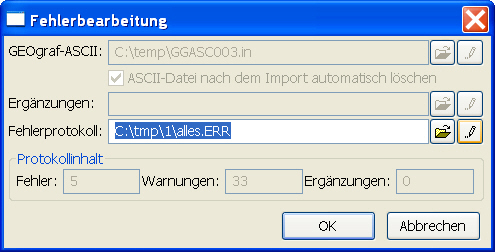
Nach Bestätigung der Fehlerbearbeitungen öffnet sich der Dialog Grafikparameter, wo der aktuelle Grafikausschnitt festgelegt werden kann. Standardmäßig (ohne Änderungen im Dialog) wird der aktuelle Ausschnitt so gesetzt, dass genau die neu eingelesenen Elemente nach Norden ausgerichtet darin enthalten sind. Die aktuelle Toleranz wird dabei berücksichtigt. Alternativ kann hier mit dem Kommando Maximum der aktuelle Grafikausschnitt auf alle Daten inklusive der neu eingelesenen Daten angepasst werden (siehe Wo). Einige Schnittstellen erzeugen zusätzlich eine Plotbox mit dem Namen der Importdatei, mit der die neuen Daten in die Grafik geholt werden können. Nun können die eingelesenen Daten im GEOgraf bearbeitet werden.
Einige Schnittstellenprogramme (z.B. SICAD-GG, EDBS-GG, BEDV-GG) können Sachdaten erzeugen. Attribute, die in GEOgraf nicht grafisch dargestellt werden können, lassen sich in Form von Sachdatensätzen speichern. Dabei wird der Abschnitt [Typen] der Sachdatendatei automatisch ergänzt, wenn die Import-Schnittstelle Sachdaten benötigt. Wollen Sie mit diesen Sachdaten arbeiten, benötigen Sie das Modul GGSACH. Ist das Modul nicht lizenziert, werden die Informationen zwar in der entsprechenden Datei zum Auftrag gespeichert, können aber nicht genutzt werden. Beim späteren Kauf des Moduls GGSACH sind die Daten dann sofort verfügbar.